Закладка ![]() «План изготовления»
основного режима предназначена для сводного представления данных по плану
изготовления.
«План изготовления»
основного режима предназначена для сводного представления данных по плану
изготовления.
Информация на экран выводится в следующем виде:
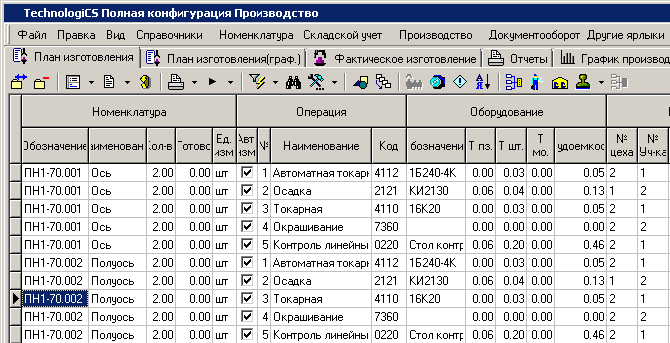
Выводятся следующие колонки:
· Наименование заказа, его приоритет и заказчик для кого он изготавливается;
· Обозначение и наименование производственной спецификации, на основе которой производится заказ;
· Обозначение и наименование раздела ПСп;
· Обозначение, наименование и код номенклатурной позиции;
· Плановые и расчетные дата и время запуска и выпуска;
· Общее количество к производству;
· Количество изготовленных позиций;
· Количество изготовленных по операции;
· Единица измерения количества;
· Флаг автоматического изменения;
· Номер, обозначение, наименование и код технологической операции;
· Обозначение, наименование и код технологического оборудования;
· Тпз.- подготовительно-заключительное время, Тшт.- штучное время, Тмо- межоперационное время, Трудоемкость определяемая как Тпз + Тмо+ Тшт умноженное на количество изготавливаемых позиций;
· Номер цеха, номер участка и наименование подразделения;
· Обозначение и наименование вида работ;
· Обозначение и наименование профессии;
· Обозначение и наименование разряда работ;
· Номер цеха, номер участка, наименование подразделения, где установлен станок.
· Количество по плану;
· Плановая трудоемкость;
· Дата и время начала и окончания работ;
· Обозначение, наименование, код и инвентарный номер оборудования;
· Серийный номер позиции и номер партии;
· Количество сданных позиций и брака по операции;
· Статус позиции плана производства.
Красным цветом выводятся записи, где номер цеха, назначенный на выполнение работы, не совпадает с цехом, в котором установлено назначенное на операцию оборудование.
В этом режиме доступны следующие команды:
·
![]() «Редактировать»
- выводится окно, в котором можно проводить любые изменения по позиции плана
изготовления или же работать с группой строк.
«Редактировать»
- выводится окно, в котором можно проводить любые изменения по позиции плана
изготовления или же работать с группой строк.
·
![]() «Удалить» -
удаляет запись из плана изготовления. Удаляется не технологическая операция, а
именно позиция (входящая в технологическую операцию) из плана изготовления.
«Удалить» -
удаляет запись из плана изготовления. Удаляется не технологическая операция, а
именно позиция (входящая в технологическую операцию) из плана изготовления.
·
![]() «Показать используемый ТП»
- по этой команде выводится технологический процесс (список операций) из
коллекции загруженных ТП у ПСп (см. раздел 10.3.4) для той
номенклатурной позиции, на основе которой сформирована текущая запись.
«Показать используемый ТП»
- по этой команде выводится технологический процесс (список операций) из
коллекции загруженных ТП у ПСп (см. раздел 10.3.4) для той
номенклатурной позиции, на основе которой сформирована текущая запись.
·
![]() «Оформить сдачу по
выделенным» - эта команда позволяет провести операцию оформления
сдачи, используя данные, занесенные в план по умолчанию.
«Оформить сдачу по
выделенным» - эта команда позволяет провести операцию оформления
сдачи, используя данные, занесенные в план по умолчанию.
·
![]() «Режим по работникам»
- позволяет вывести в левой части экрана классификатор работников с
соответствующими цехами и участками и фильтровать план изготовления по данным
работникам.
«Режим по работникам»
- позволяет вывести в левой части экрана классификатор работников с
соответствующими цехами и участками и фильтровать план изготовления по данным
работникам.
·
![]() «Режим по станкам» - позволяет фильтровать
план изготовления как по типу оборудования, так и по конкретным экземплярам
оборудования, находящимся в цехах и на участках. Для работы этого режима
необходимо, чтобы работы были назначены на конкретные экземпляры оборудования,
как это показано в разделе 10.7.
«Режим по станкам» - позволяет фильтровать
план изготовления как по типу оборудования, так и по конкретным экземплярам
оборудования, находящимся в цехах и на участках. Для работы этого режима
необходимо, чтобы работы были назначены на конкретные экземпляры оборудования,
как это показано в разделе 10.7.
·
![]() «Вид по умолчанию (в
производстве)» Данная команда имеет выпадающее меню:
«Вид по умолчанию (в
производстве)» Данная команда имеет выпадающее меню:

· «Вид по умолчанию (в производстве)» - в данном режиме показываются все позиции кроме имеющих статус у которого установлены флаги «Позиция завершена» и «Позиция расчетная» (см. п. 2.3.5);
· «Показать действующие позиции (вкл. завершенные)» - показываются все позиции, которые показываются по умолчанию и позиции имеющие статус «Позиция завершена» (см. п. 2.3.5);
· «Показать расчет» - показываются все позиции, которые показываются по умолчанию и позиции имеющие один статус у которого установлен флаг «Позиция расчетная» (см. п. 2.3.5), при этом статус выбирается из списка статусов с таким флагом.
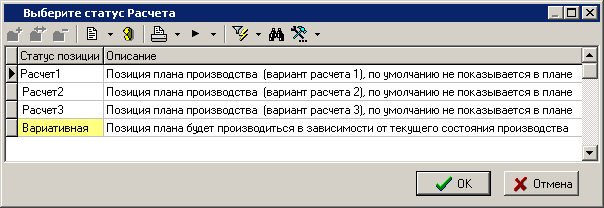
·
![]() «Добавить выделенные позиции в ПрП»
- в данном режиме можно выделить позиции и объединить их в одну
производственную партию (см. раздел 10.8)
«Добавить выделенные позиции в ПрП»
- в данном режиме можно выделить позиции и объединить их в одну
производственную партию (см. раздел 10.8)
При нажатии
кнопки ![]() «Куда входит»
отображается окно применяемости позиции в рамках ПСп к которой принадлежит
текущая запись.
«Куда входит»
отображается окно применяемости позиции в рамках ПСп к которой принадлежит
текущая запись.
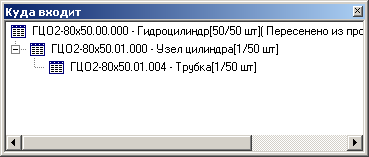
Нажатие кнопки
![]() «Сортировать
по ТП» выстраивает записи по применяемым технологическим процессам
сгруппировав их по номеру операции в рамках общего техпроцесса.
«Сортировать
по ТП» выстраивает записи по применяемым технологическим процессам
сгруппировав их по номеру операции в рамках общего техпроцесса.
При нажатии
кнопки ![]() «Показывать
только последние операции» в рабочей области будут выведены только
последние операции технологического процесса. Служит для оценки количества
номенклатурных позиций и быстрого позиционирования между ними.
«Показывать
только последние операции» в рабочей области будут выведены только
последние операции технологического процесса. Служит для оценки количества
номенклатурных позиций и быстрого позиционирования между ними.
При нажатии
кнопки ![]() «Режим по
производственным партиям» в рабочей области появляется дерево
производственных партий (см. п. 10.8.1), с помощью которого
осуществляется быстрая навигация по производственным партиям и фильтрация
позиций, входящих в состав выбранной производственной партии.
«Режим по
производственным партиям» в рабочей области появляется дерево
производственных партий (см. п. 10.8.1), с помощью которого
осуществляется быстрая навигация по производственным партиям и фильтрация
позиций, входящих в состав выбранной производственной партии.

При выполнении
команды ![]() «Редактировать»
выдается диалоговое окно следующего вида:
«Редактировать»
выдается диалоговое окно следующего вида:
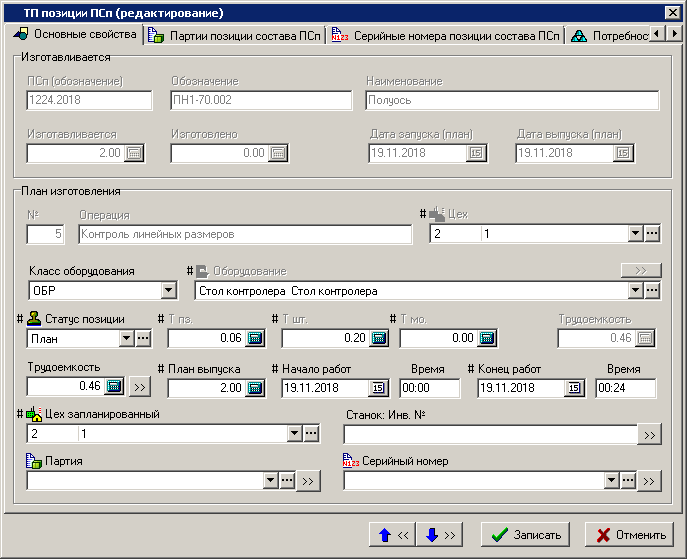
Окно содержит следующее закладки, как и в режиме «Техпроцесс» (см. раздел 10.6.3), а также дополнительные:
·
![]() «Работники» -
на данной закладке можно назначить конкретных работников для выполнения работ
из справочника работников, или из списка работников, привязанных к
оборудованию, на которое назначены данные работы.
«Работники» -
на данной закладке можно назначить конкретных работников для выполнения работ
из справочника работников, или из списка работников, привязанных к
оборудованию, на которое назначены данные работы.
·
![]() «ПрП, в которые включена позиция» -
на данной закладке ведется перечень производственных партий, в которые включена
данная позиция.
«ПрП, в которые включена позиция» -
на данной закладке ведется перечень производственных партий, в которые включена
данная позиция.
·
![]() «Штрих-код» позволяет
назначить код позиции плана, для ускорения поиска и оформления сдачи.
«Штрих-код» позволяет
назначить код позиции плана, для ускорения поиска и оформления сдачи.
·
![]() «Работы по станку»
на данной закладке отображаются работы, назначенные текущему оборудованию.
«Работы по станку»
на данной закладке отображаются работы, назначенные текущему оборудованию.
·
![]() «Планируемые ресурсы» если на
данной операции планируется расходовать какие-либо ресурсы (комплектующие,
материалы и т.д.) то на данную закладку их можно занести либо из «Свода по ресурсам» (см. раздел 10.6.5), либо если это
какие-то дополнительные ресурсы (не указанные в ТП и ПСп), то их можно ввести
прямо из номенклатурного справочника.
«Планируемые ресурсы» если на
данной операции планируется расходовать какие-либо ресурсы (комплектующие,
материалы и т.д.) то на данную закладку их можно занести либо из «Свода по ресурсам» (см. раздел 10.6.5), либо если это
какие-то дополнительные ресурсы (не указанные в ТП и ПСп), то их можно ввести
прямо из номенклатурного справочника.
|
|
Зависимые объекты При помощи кнопки |
См. также: